Palaikykite užrašą.Obuolys.com/iphone/atkurti „iPhone“, atkūrimo režimą, priežastis ir sprendimo būdus

- 2135
- 458
- Gerard Ernser PhD
„Apple“ įrenginiai gali susidurti su atkūrimo ekranu, kuriame rodomas „iTunes“ kabelis ir telefono valdymo ekranas. Iš naujo paleidžiant, jei problema nepašalinama, viršutinėje ekrano dalyje rodomas pranešimas su nuoroda. Šis režimas gali atsirasti dėl klaidų, kai atspindi ar atnaujinant „iPhone“. Bet ką daryti, jei vartotojas su savo programėle nepadarė tokių manipuliacijų, nes išvaizdos priežastis nebūtinai yra tais atvejais, kai jis parašytas aukščiau.

Mes kreipiamės į siūlomų ir išsamų klaidų metodų naudojimą straipsnyje.
Paprasti sprendimai
Iškart turėtumėte pabandyti iš naujo paleisti įrenginį, kuriame kilo problema. Yra tikimybė, kad tekstas nebebus rodomas, ir jūs galite toliau dirbti su „iPhone“. Perkrovos procedūra atliekama pagal standartines instrukcijas:
- Paspauskite ir palaikykite maitinimo mygtuką, esantį dešinės korpuso pusės viršuje. Palaukite, kol parinktis „išjungs“ parinktį, tada laikykite pirštą į dešinę. „IPhone“ turėtų išjungti.
- Dabar reikia dar kartą įjungti įrenginį, paspausdami ir laikydami šoninį mygtuką, kol bus rodomas „Apple“ logotipas.
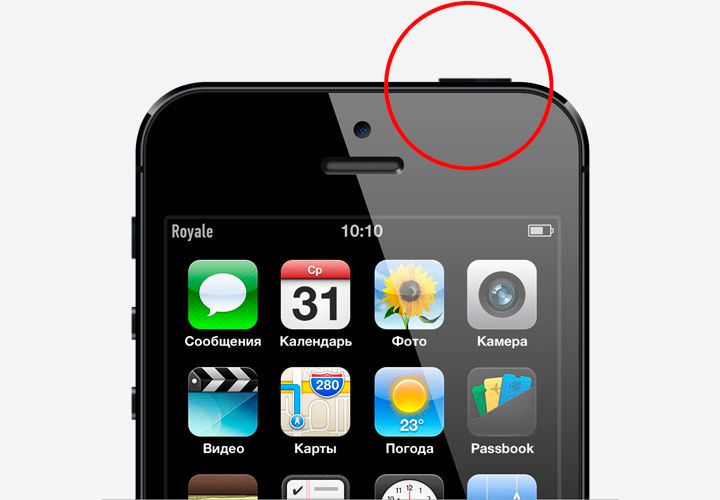
Jei procedūra neduoda jokio rezultato, o ekranas vis tiek išlieka atkūrimo režime, pabandykite iš naujo įdiegti savo įtaiso OS, o visi duomenys bus išsaugoti. Norėdami tai padaryti, kompiuteryje su „Mac OS“ arba „Windows“ naujausios versijos „iTunes“ turėtų būti įdiegti, kurią galima atsisiųsti iš oficialios „Apple“ svetainės. Tada atliekami šie veiksmai:
- Įrenginys turi būti prijungtas prie kompiuterio su kabeliu, tiekiamu su „iPhone“, taip pat su „iTunes“.
- Bus rodoma [įtaiso pavadinimo ir modelio] problema, ji turi būti atnaujinta arba atkurta “, naudojant siūlomas veiksmų parinktis.
- Pasirinkite parinktį „Atnaujinti“, o tai reiškia, kad „iOS“ bus iš naujo įdiegta išsaugojant visus jūsų asmeninius duomenis.

Be to, straipsnyje bus atsižvelgiama.
Patarimas. Čia galite naudoti „Tenorshare Reiboot“ programą. Programa turi raktą, kaip išeiti iš atkūrimo režimo (palaikymo.Obuolys.Com/iphone/atkurti), taip pat gali išspręsti kitas sistemos problemas „iOS“.Pašalinti problemą per „iTunes“
Šis oficialus metodas greičiausiai išspręs problemą. Be to, jis yra visiškai saugus jūsų įrenginiui, ir visi svarbūs jame saugomi asmens duomenys bus išsaugoti. Šis metodas sprendžiamas iškilus bet kokioms operacinės sistemos problemoms, dėl kurių „iPhone“ negali teisingai paleisti.
Toks sprendimas jau buvo svarstomas šiame straipsnyje šiek tiek aukštesnis. Mes veikiame pagal šį veiksmų algoritmą:
- Sistemoje, paleidžiant „Windows“, turite įdiegti „iTunes“, atsisiųstą iš oficialios „Apple“ svetainės (jei tai dar nepadaryta). Jei „Mac“ operacinė sistema, be programos, atsisiųsti naujausią programinės įrangos versiją.
- Prijunkite kompiuterį ir „iPhone“ naudodami vietinį kabelį, tiekiamą su įrenginiu. Naudingumas parašys apie poreikį išspręsti problemas su įtaisu.
- Bus pasiūlytos trys parinktys: „Atšaukti“, „atkurti“ ir „atnaujinti“. Turėtumėte pasirinkti trečiąjį tašką, nes tai leis jums iš naujo įdiegti OS neprarandant duomenų savo įrenginyje duomenis.
Ką daryti tiems, kurie net nepadeda šiai instrukcijai iš „Apple“ palaikymo. Pranešimas iš „iPhone“ ekrane turėtų išnykti, svarbu tik rasti jūsų įrenginio sprendimą.
Įdiegti „Mac“ atnaujinimą
OS atnaujinimai pagerinti našumą, stabilumą ir ištaisyti daugybę sistemos klaidų, taip pat paveikti kitų programų („iTunes“, prijungtų prie „iPhone“, „App Store“, „Safari“), darbus, kurie yra „MacOS“ dalis. Įdiegę juos, pabandykite naudoti „iTunes“ metodą, kad pašalintumėte užrašą, naudodamiesi „Apple“ techninės pagalbos svetaine.
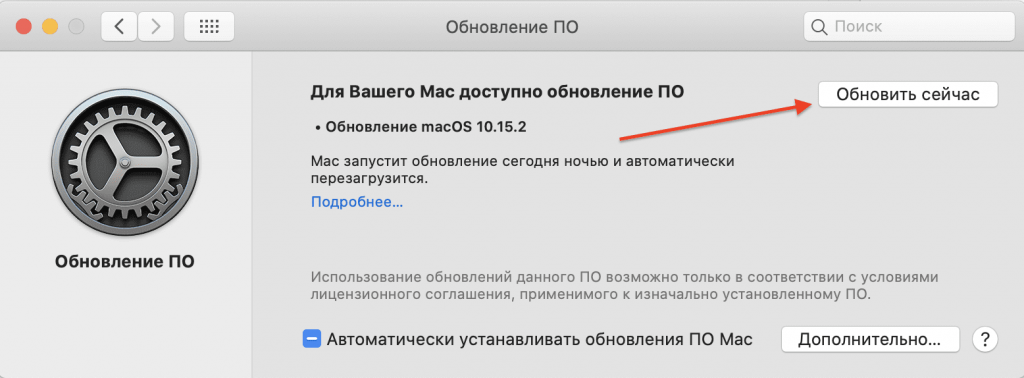
Priklausomai nuo OS, naujausių versijų gavimo būdas skirsis. „Mac Mojave“ redakcijai ir naudojamas šis veiksmų algoritmas:
- Atidarykite skyrių „System Settlements“ meniu „Apple“, tada pasirinkite elementą „Atnaujinti PO“, kad patikrintumėte, ar prieinama nauja versija yra prieinama prieinama versija.
- Ekrane rastas pasenusių komponentų sąrašas bus rodomas, galite susipažinti su informacija spustelėdami „Skaityti daugiau“. Spustelėkite mygtuką „Atnaujinti dabar“, kad pradėtumėte atsisiųsti pasirinktas naujausias versijas.
- Jei sąsaja rašo, kad nieko nerasta, ir naujausi atnaujinimai jau buvo įdiegti sistemoje, tai reiškia, kad dabartinė sistemos versija ir programos jau yra aktualios ir nereikalauja įkėlimo.
Ankstesnėse „Mac“ versijose sistemos atnaujinimai gaunami „App Store“ programoje, atitinkamame skyriuje.
Teisingas išmaniojo telefono ryšys su kompiuteriu
Prieš naudodamiesi metodu, susijusiu su užrašu su klaida „iPhone“ ekrane, naudodami „iTunes“, turite įsitikinti, kad įrenginio ryšys yra teisingai prijungtas prie kompiuterio.
Kabelis iš išmaniojo telefono turėtų būti sveikas, be matomos ir vidinės žalos, kad jis nebūtų pertraukiamas ir painus, o kas ateina su „iPhone“. Kitu atveju įrenginys negali būti rastas kompiuteriu, net jei jis yra tikrai prijungtas.
Programa turėtų būti paleista ir tikėtis įtaiso ryšio. Pabrėžę monitoriaus „Pop -Up“ langą, pasirinkite veiksmą. Instrukcijose buvo naudojamas mygtukas „Atnaujinti“, kad neplautų saugomų duomenų telefone.
Jei naudingumas negali aptikti telefono, tada verta įsitikinti, kad yra reikalingų tvarkyklių (šis procesas paprastai vyksta automatiškai, kai įrenginys pirmą kartą prijungtas), taip pat geros laido būklės būklė.
Mes pašaliname „iPhone“ problemas naudodami „Reiboot“
„Tenorshare Reiboot“ yra sąlygiškai indėlių programa, teikianti įrankius daugybei galimų problemų, susijusių su „iPhone“. Norėdami išeiti iš atkūrimo režimo, turėsite padaryti tik vieną pelės spustelėjimą. Dalis funkcionalumo teikiama nemokamai, likę galingi įrankiai turi būti įsigyti (pateikiami su licencija).
Programa yra suderinama su visomis naujomis „iOS“ versijomis, pradedant nuo 6 versijos. Prijungto įrenginio modelis, kai aptinkamas.
Kaip naudoti „Reibooot“
Kreipkitės į naudingumo naudojimą, jei būtų sisteminių problemų (užšaldyti, neįmanoma įkelti „iOS“, balto ar juodo ekrano, įstrigo atkūrimo režimu), jei „iPhone“ nėra susijęs su mechaniniu pažeidimu.
Galite atsisiųsti nemokamą programos kopiją iš oficialios svetainės, skirtos „Windows 10“ ar žemiau, arba „Mac OS 10“.9 ir daugiau. Po įdiegimo „Tenorshare Reiboot“ paprašys išmaniojo telefono ryšio per USB kabelį. Tada jums tereikia pasirinkti konkretų dėklo elementą, pavyzdžiui, „Išeik iš atkūrimo režimo“. Vienu pelės paspaudimu, naudingumas pradės automatiškai atlikti veiksmų rinkinį, kad būtų galima ištaisyti dabartinę klaidą.
Tikimės. Palikite peržiūrą ar norą žemiau esančiuose komentaruose, tai padės mums pagerinti mūsų portalo medžiagos kokybę.
- « Žymių eksportas ir importas į operos naršyklę
- Spausdinimo spausdintuvo „HP Laserjet 1200“ spausdinimo problemos sprendimas »

